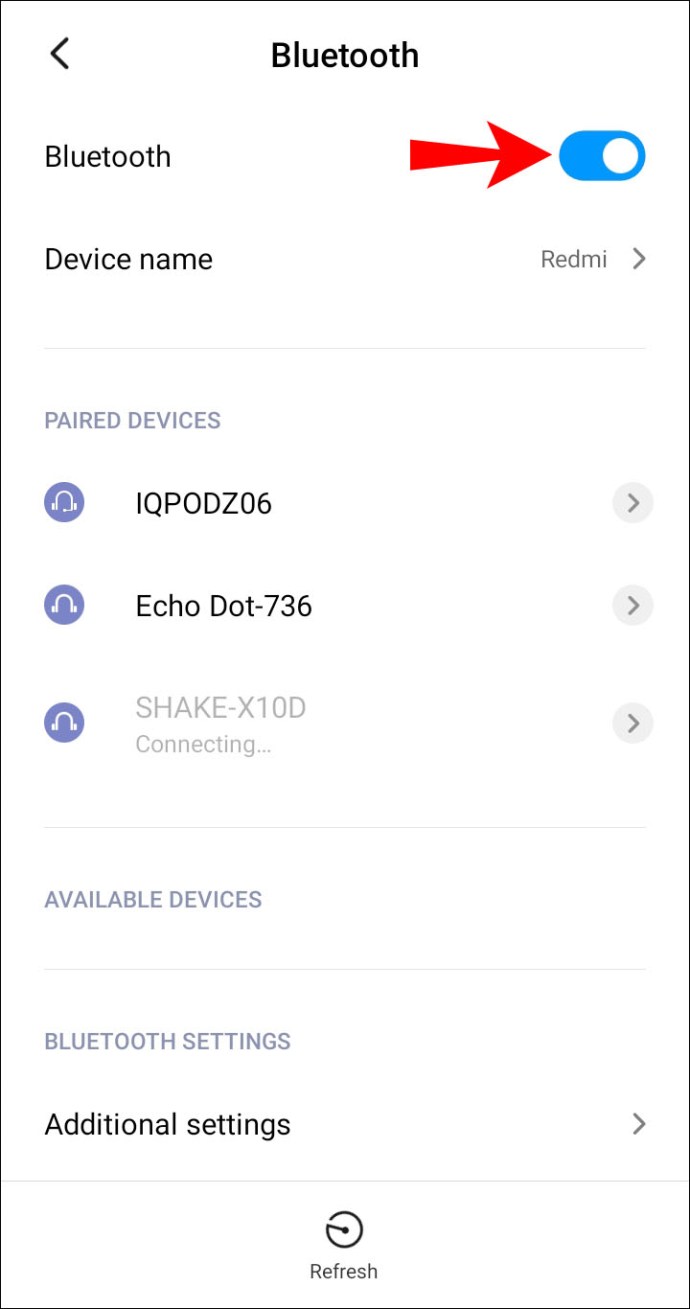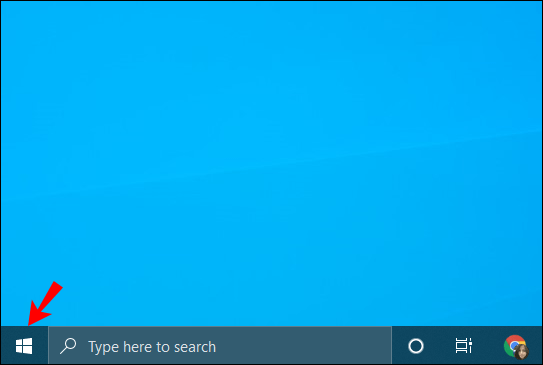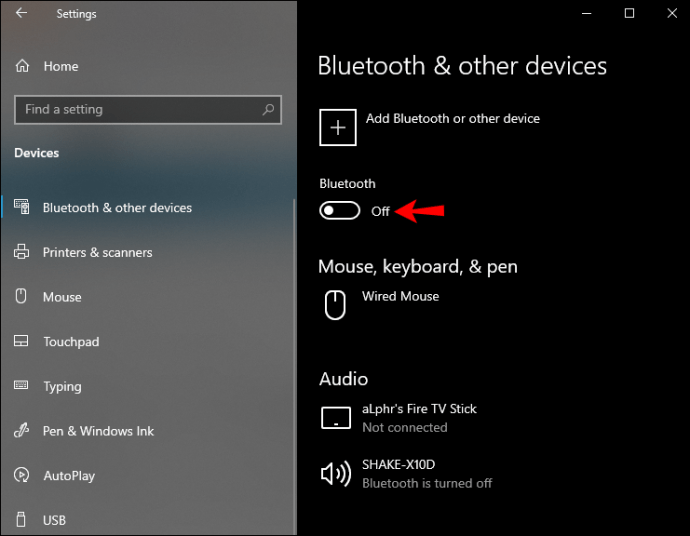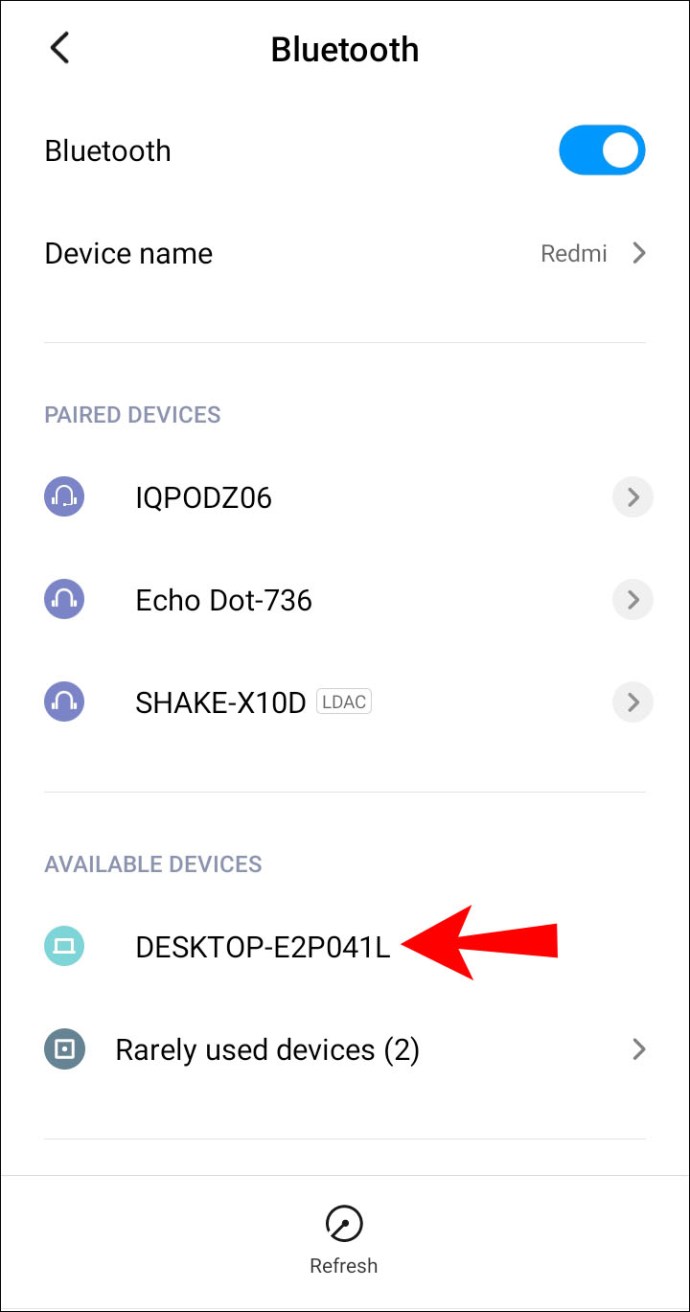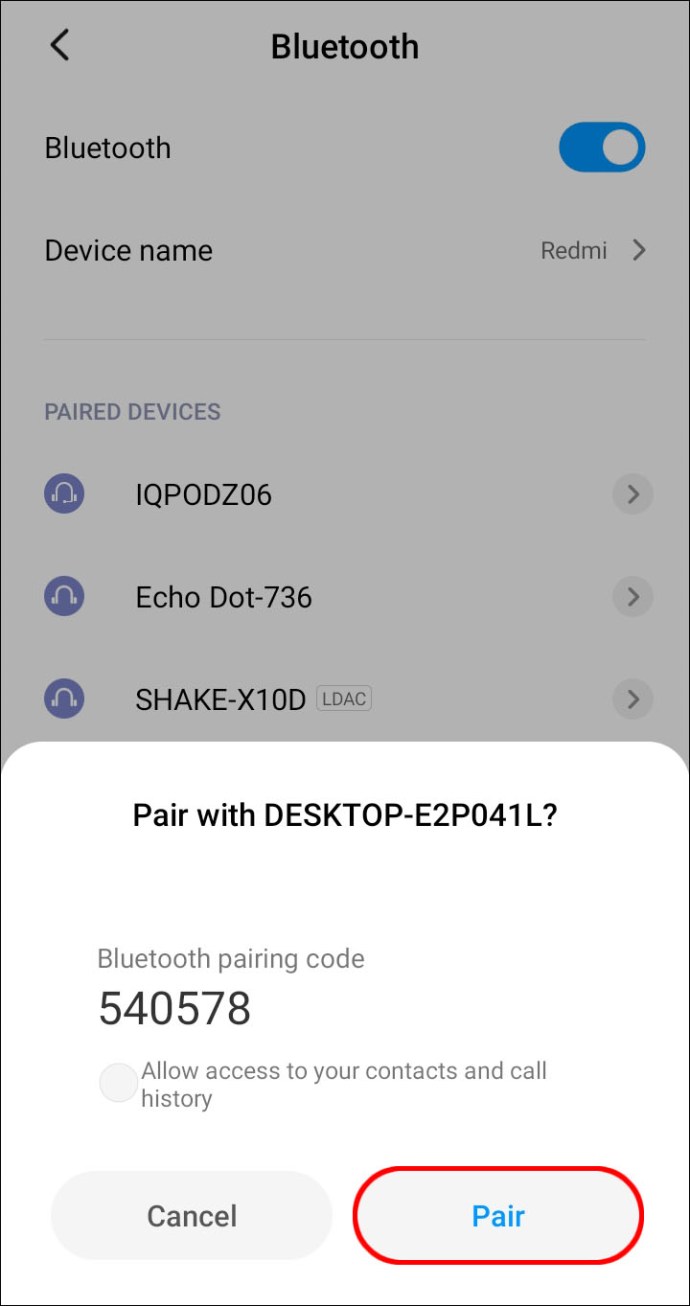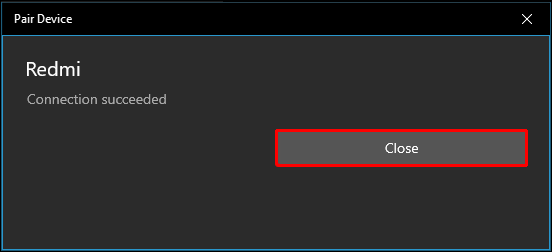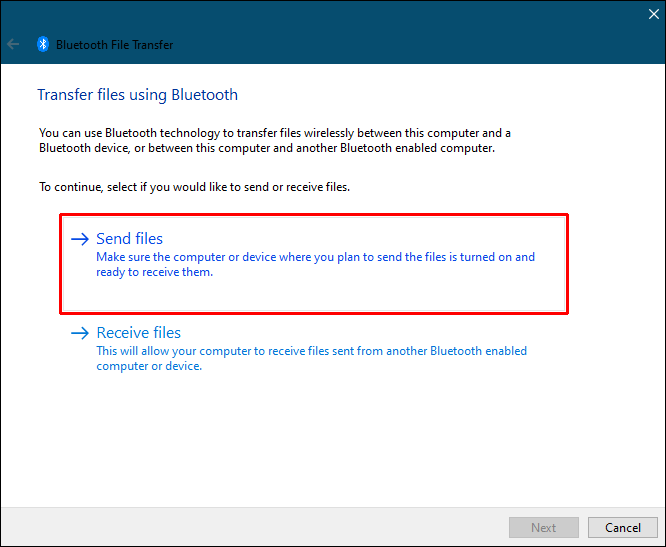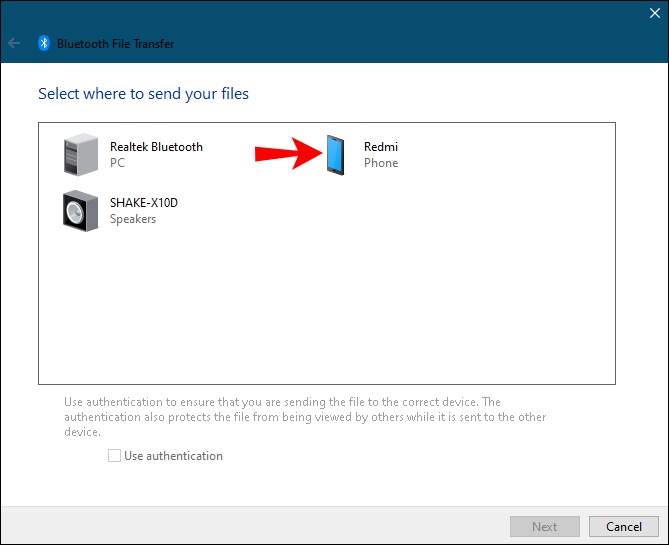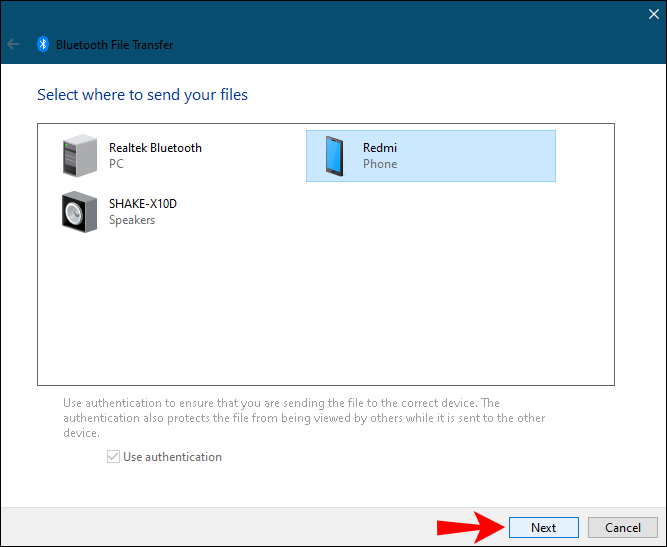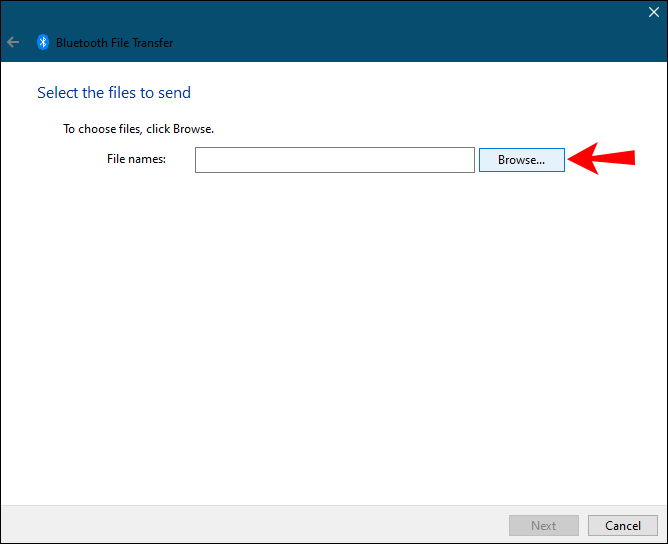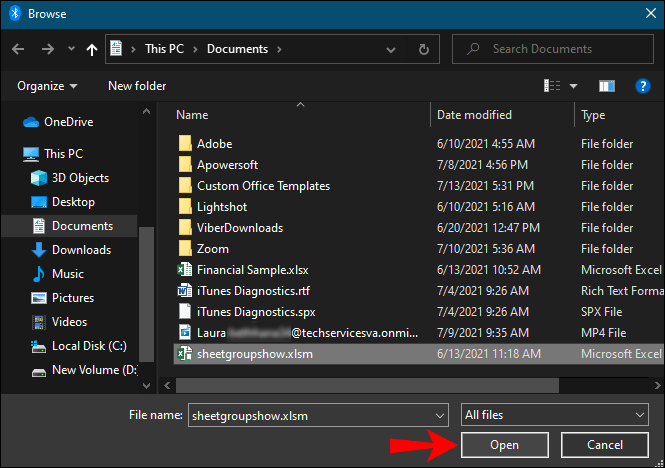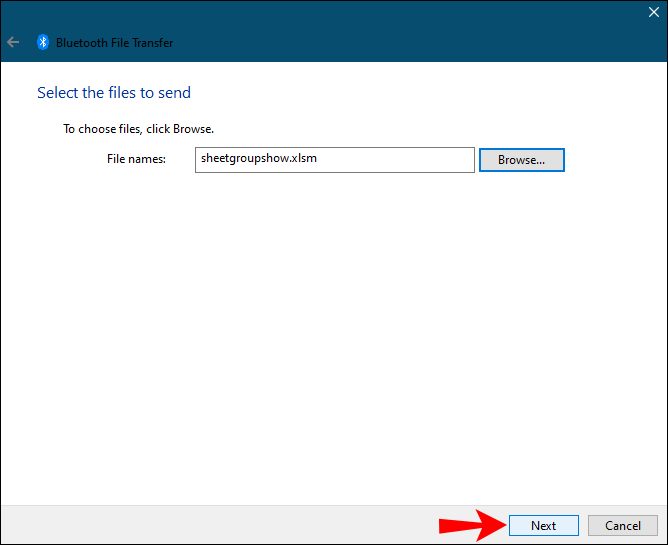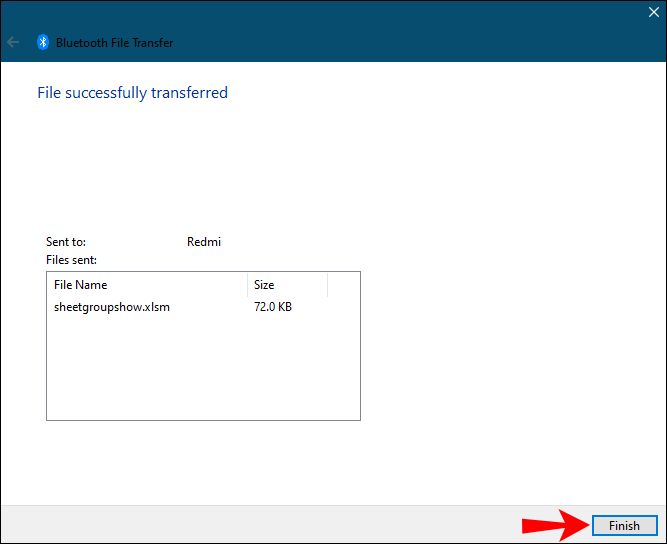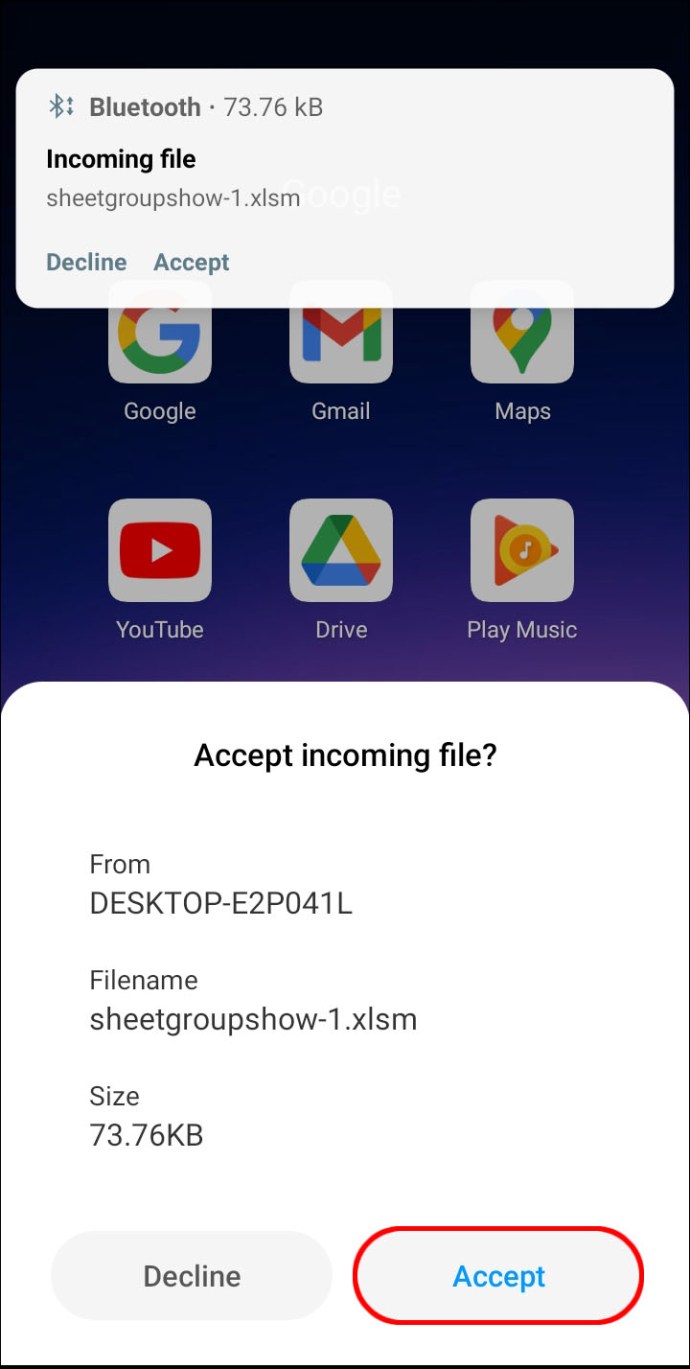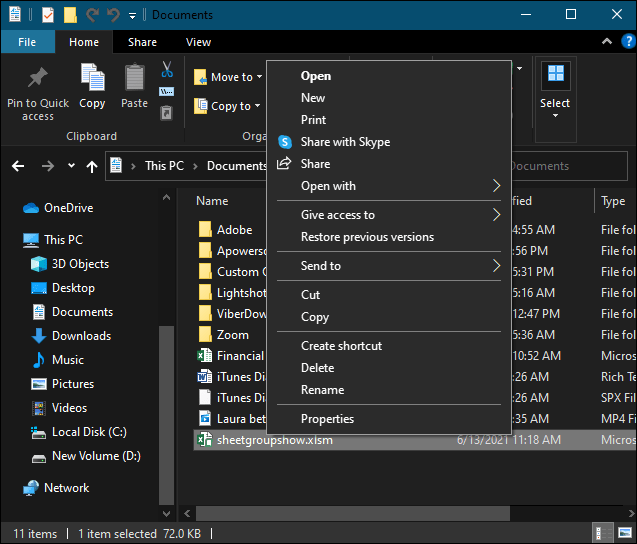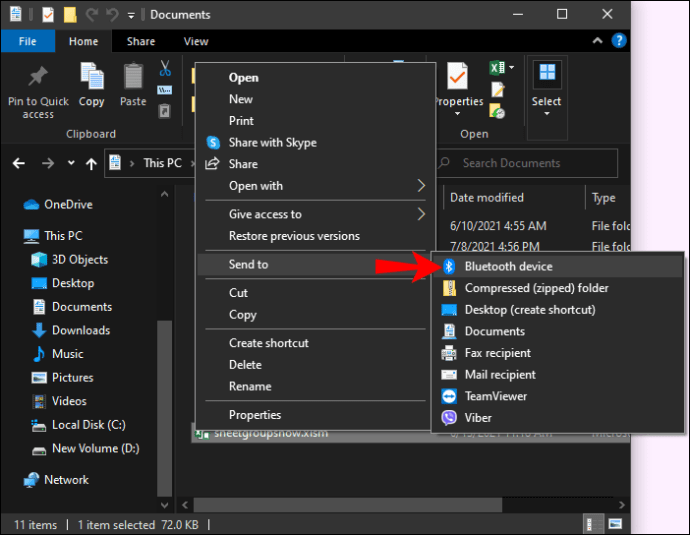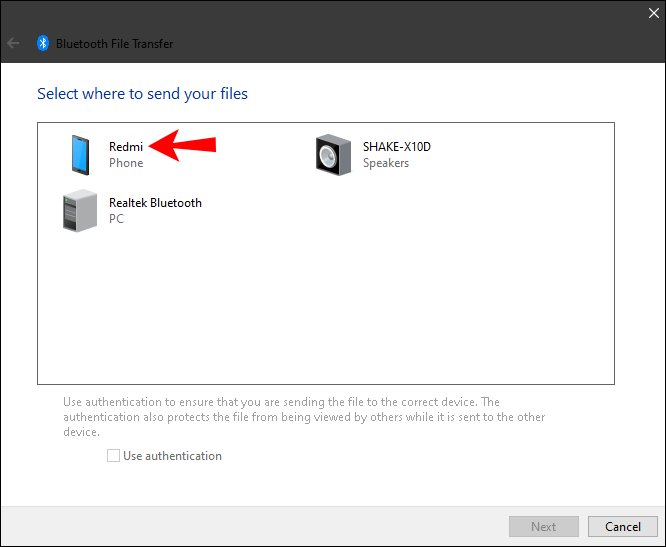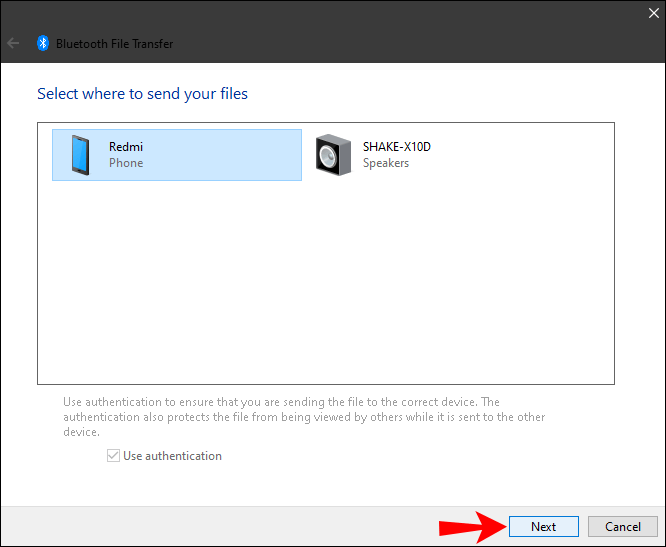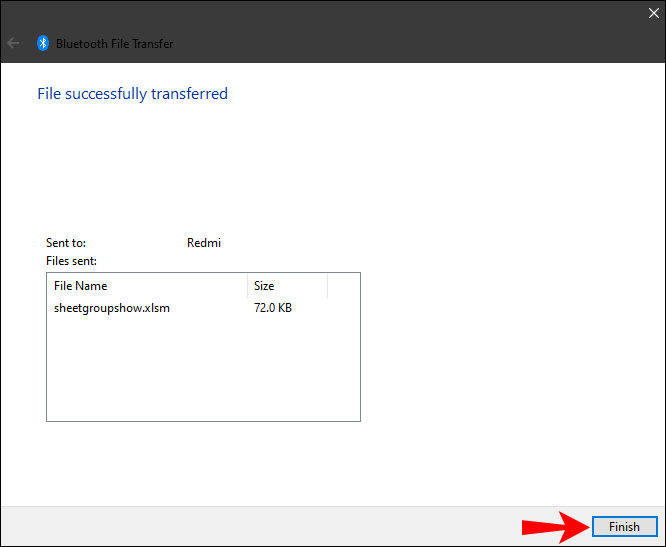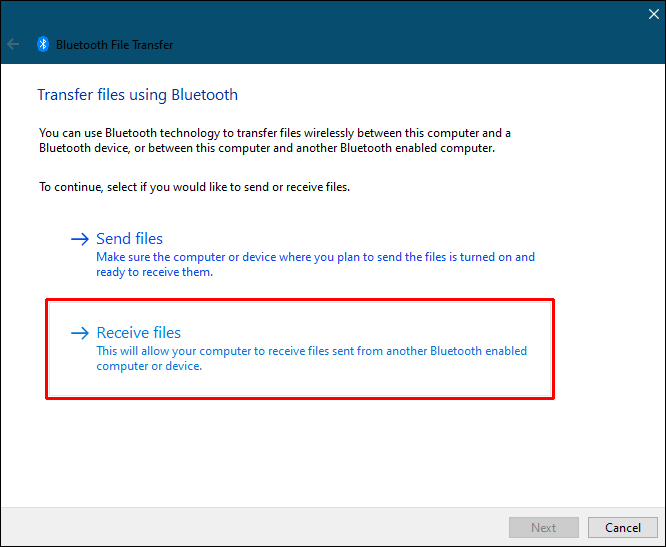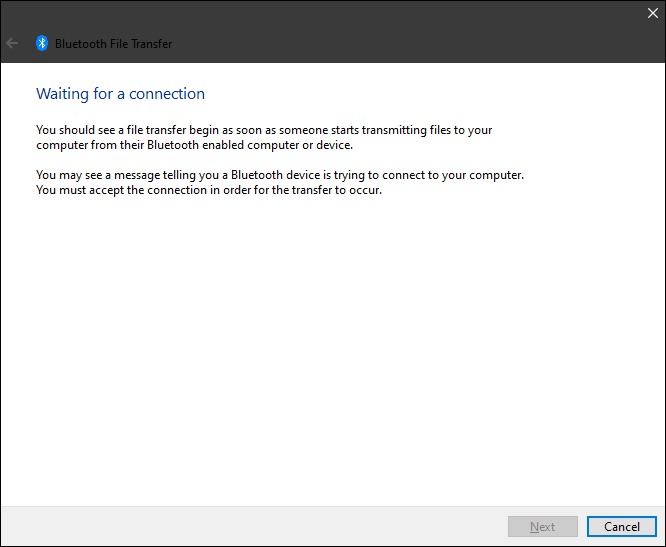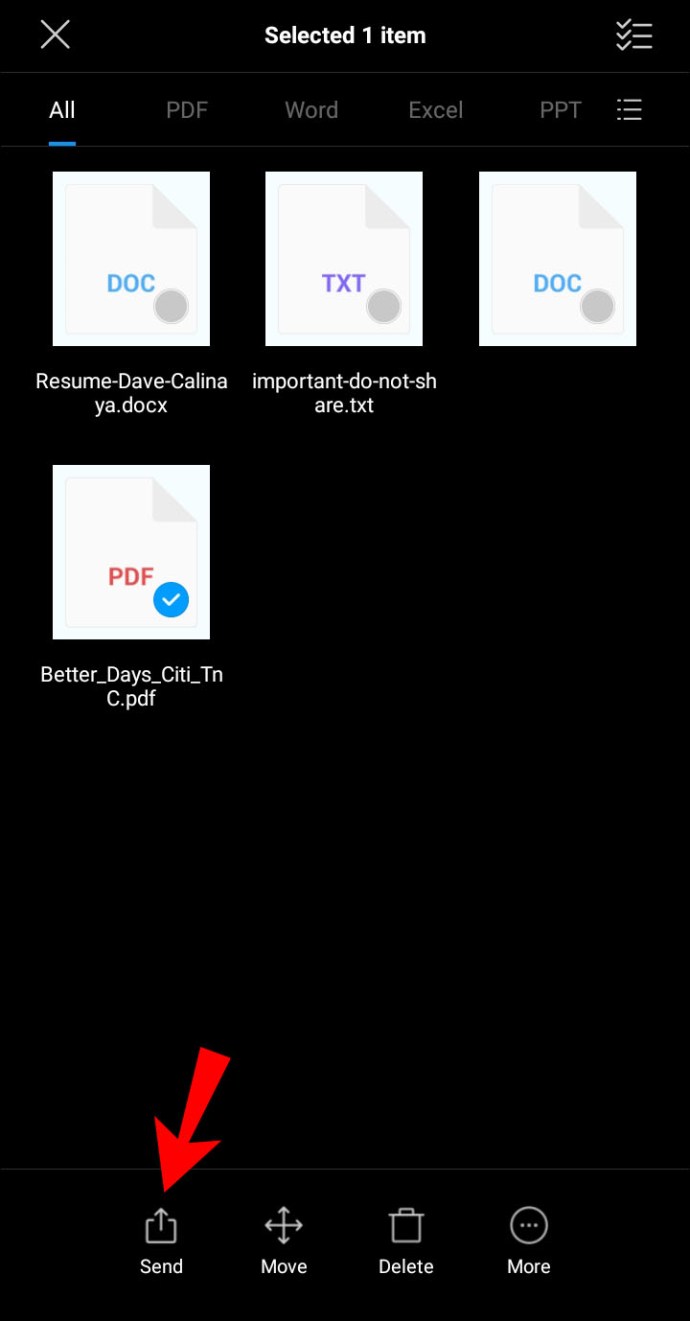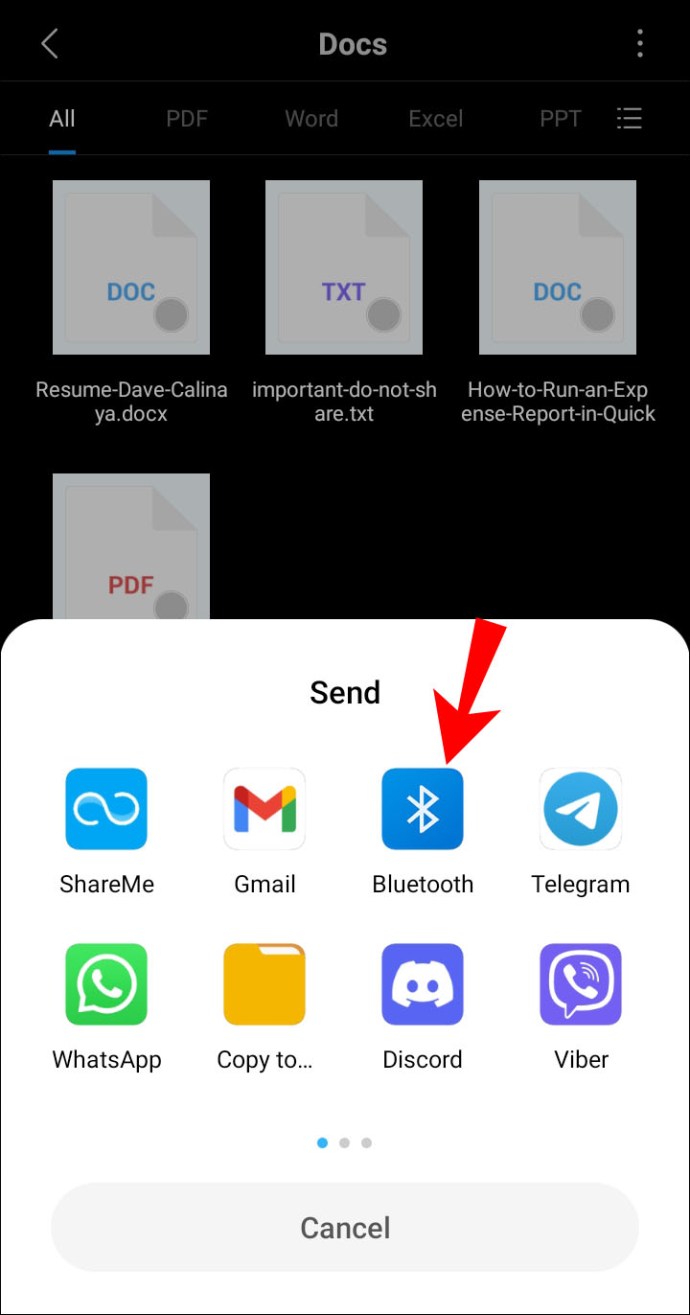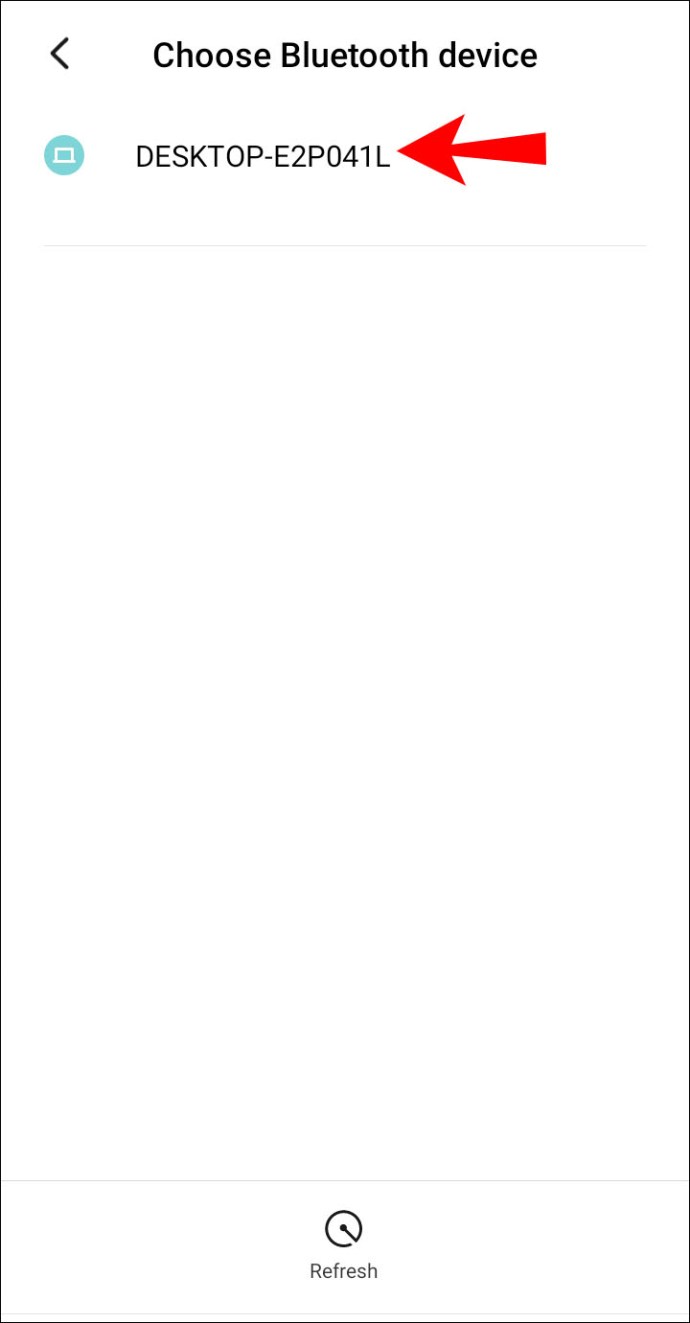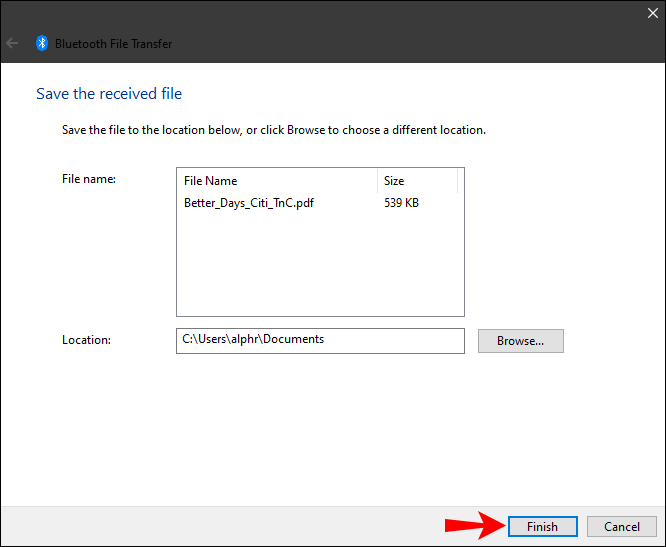A fájlok különböző eszközök közötti gyors átvitelének egyik módja a Bluetooth. Ennek ismerete különösen hasznos lehet, ha nem talál USB-kábelt, vagy ha nincs internetkapcsolata. A Bluetooth átvitel olyan nagy fájlok esetén is hasznos lehet, amelyek nem férnek el az e-mail mellékletekben.
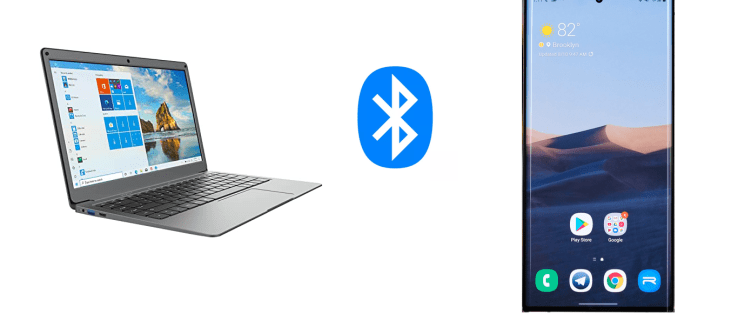
Ebben az útmutatóban áttekintjük, hogyan vihetünk át fájlokat Bluetooth segítségével Android-eszközről Windowsra, és fordítva. Megválaszolunk néhány gyakori kérdést a Bluetooth fájlátvitellel kapcsolatban, beleértve az ezzel a módszerrel átvihető fájltípusokat is.
A fájlok számítógép és mobiltelefon közötti átviteléhez először mindkét eszközön be kell kapcsolnia a Bluetooth-t. A következő lépés a Windows és az Android készülék párosítása. Végül kövesse a képernyőn megjelenő utasításokat a fájlok egyik eszközről a másikra küldéséhez.
A Bluetooth bekapcsolása Windows és Android rendszeren
A Bluetooth-on keresztüli fájlok átvitelének első lépése bármilyen típusú eszközön a funkció engedélyezése. Androidon ez a következőképpen történik:
- Keresse meg a Beállítások lehetőséget a képernyőn.

- Érintse meg az „Eszköz csatlakoztatása” elemet az opciók listájában.
- Tovább a „Bluetooth”-ra.

- Kapcsolja át a kapcsolót a Bluetooth bekapcsolásához.
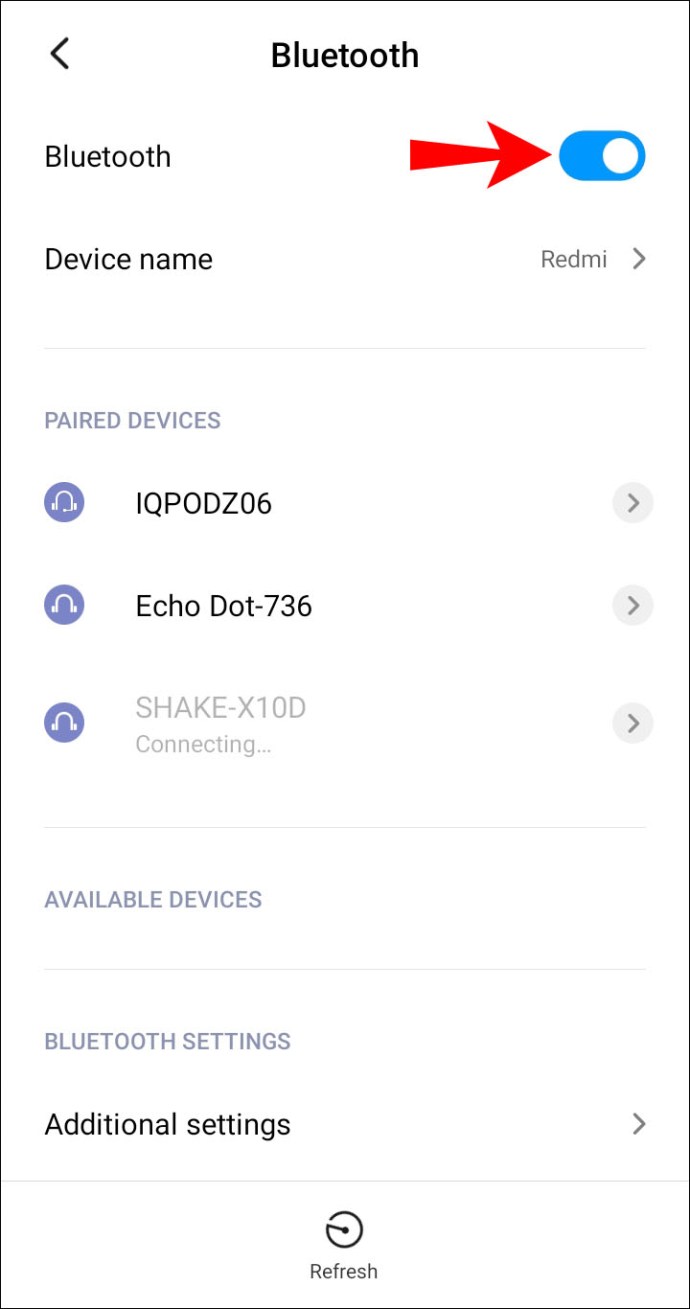
Ez minden benne van. Ha ezt még gyorsabban szeretné megtenni, érintse meg a képernyő felső szélét, és csúsztassa lefelé az ujját. Egyszerűen érintse meg a „Bluetooth” ikont. Egyes Android-eszközökön van egy időzítő, amely lehetővé teszi, hogy a telefon Bluetooth-ja korlátozott ideig látható legyen. Ha elfogy, újra át kell kapcsolnia a Bluetooth kapcsolót a Beállításokban.
Most itt az ideje bekapcsolni a Bluetooth funkciót a Windows 10 rendszeren. Kövesse az alábbi lépéseket, hogy megtudja, hogyan történik ez:
- Kattintson a Start gombra a képernyő bal alsó sarkában.
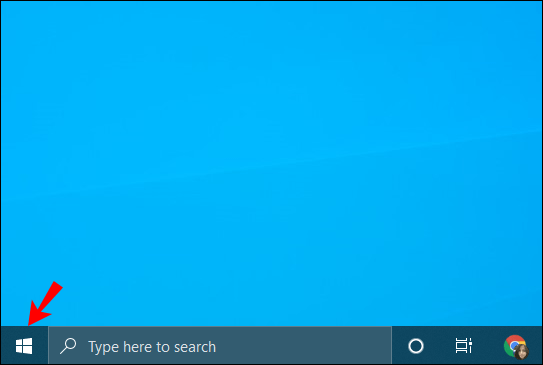
- Lépjen a Beállítások ikonra a bal oldalsávon.

- Válassza az „Eszközök” lehetőséget a menüből.

- Nyissa meg a „Bluetooth és egyéb eszközök” részt.

- Kapcsolja ki a „Ki” kapcsolót a Bluetooth bekapcsolásához.
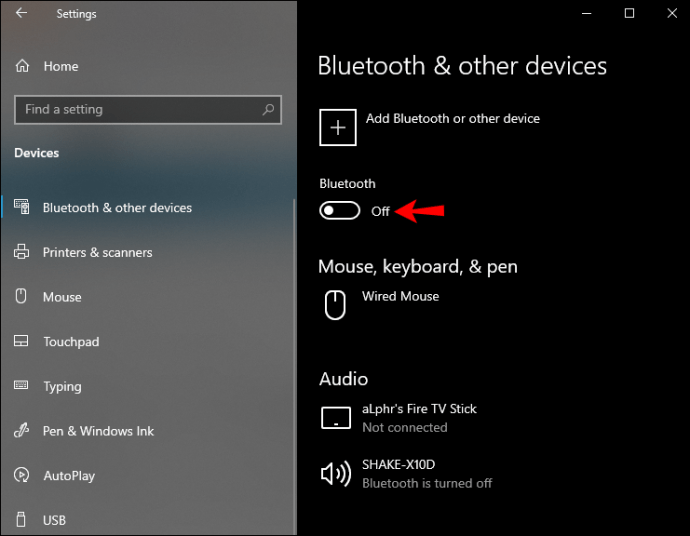
Windows és Android-eszköz párosítása Bluetooth-on keresztül
A Bluetooth engedélyezése után ideje párosítani a két eszközt. Ezt bármelyik eszközzel megteheti, de kezdjük a mobileszközzel. Ha a Bluetooth be van kapcsolva, a Windows PC-jének láthatónak kell lennie az Android Bluetooth-listáján.
A következőket kell tennie:
- Nyissa meg a Beállításokat Android-eszközén.

- Lépjen az „Eszköz csatlakoztatása”, majd a „Bluetooth” elemre.

- Érintse meg a Windows-eszközt az elérhető kapcsolatok listáján.
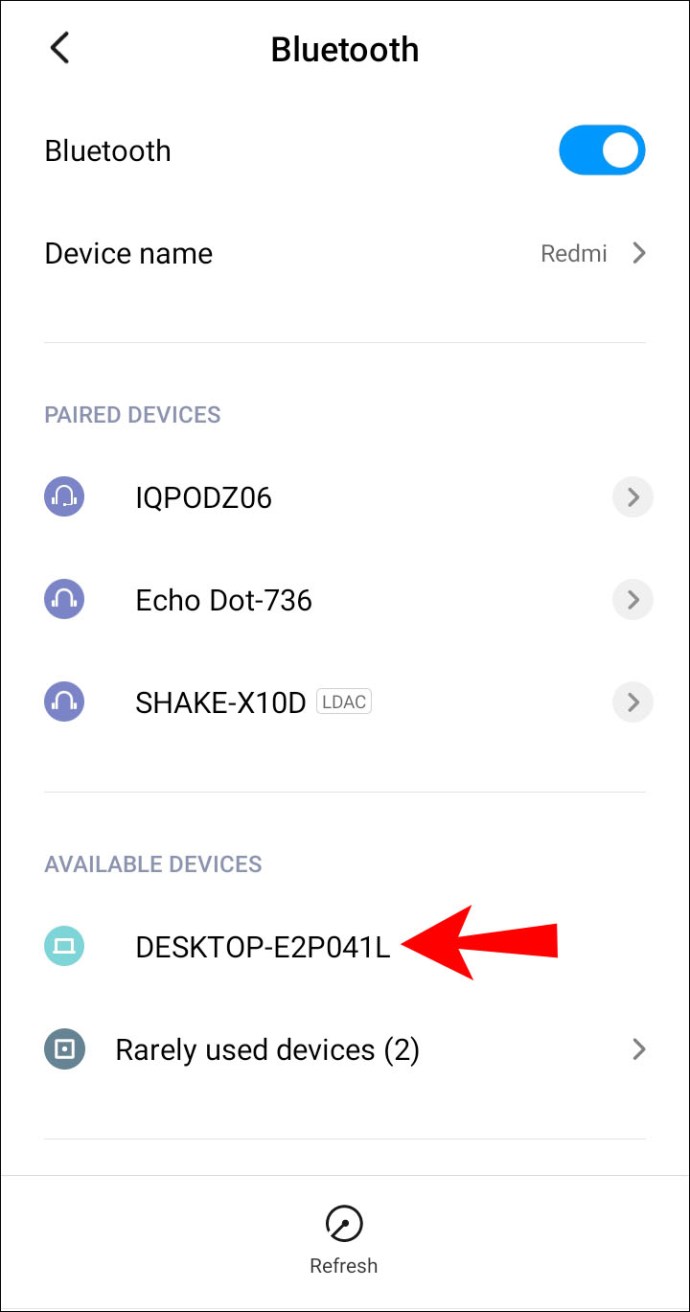
- Értesítést fog kapni a számítógépén. A rendszer megkérdezi, hogy párosítani szeretné-e eszközét telefonjával. Egy gombostűt is látni fog, amelynek mindkét eszközön láthatónak kell lennie.
- Kattintson az „Igen” gombra a számítógép felugró ablakában (feltételezve, hogy a gombostű azonos).


- Érintse meg a „Párosítás” elemet a telefonján.
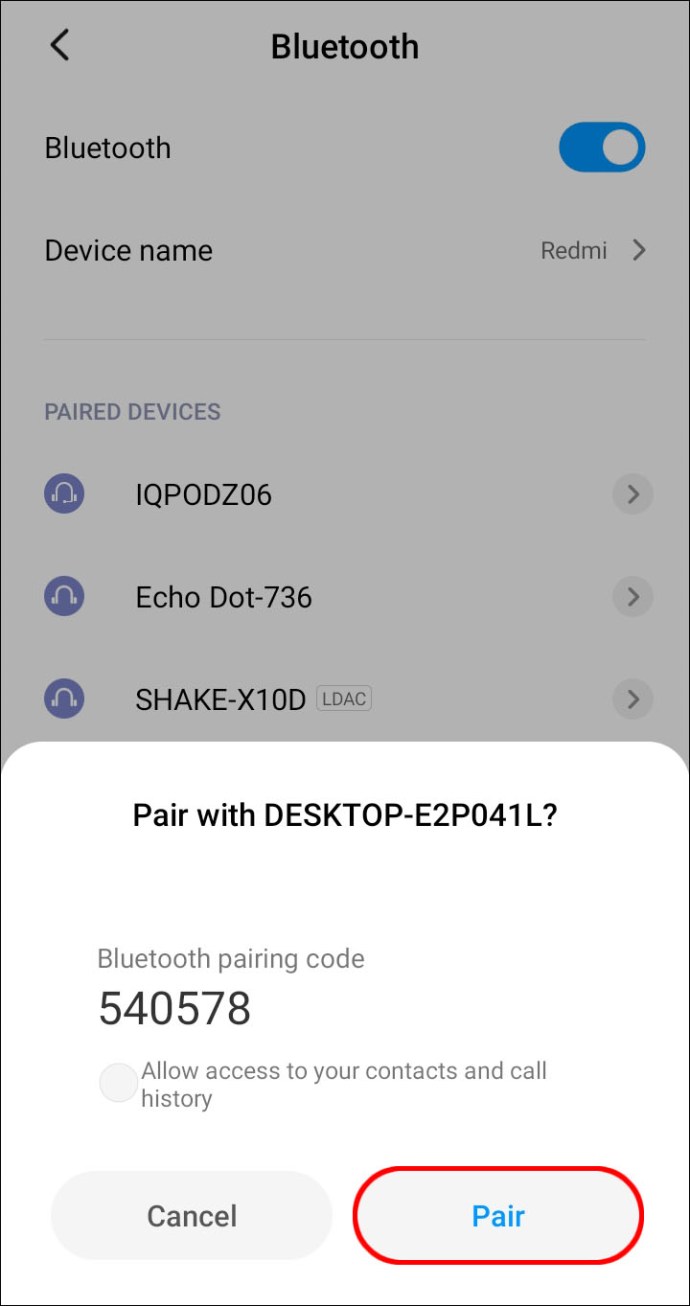
- Kattintson a „Bezárás” gombra a számítógépén.
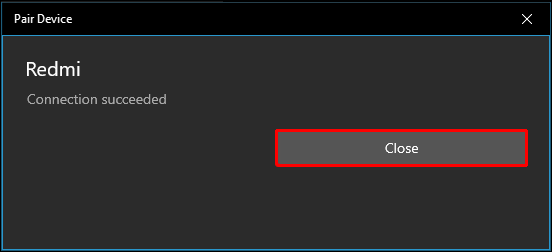
Új értesítést kap a számítógépén. Ez tájékoztatni fogja, hogy a két eszköz sikeresen párosítása megtörtént.
Fájlok átvitele Bluetooth-on keresztül
Az utolsó lépés a fájlok átvitele egyik eszközről a másikra. Addig is tartsa a két eszközt fizikailag a lehető legközelebb egymáshoz. Ha fájlokat szeretne átvinni Windows 10 rendszerű eszközéről Android-eszközére, kövesse az alábbi lépéseket:
- Nyissa meg a Beállítások elemet a számítógép Start menüjében.

- Lépjen az „Eszközök”, majd a „Bluetooth és egyéb eszközök” részre.

- Menjen lefelé, amíg meg nem jelenik a „Kapcsolódó beállítások” felirat.

- Kattintson a „Fájlok küldése vagy fogadása Bluetooth-on keresztül” lehetőségre.

- A felugró ablakban válassza a „Fájlok küldése” lehetőséget.
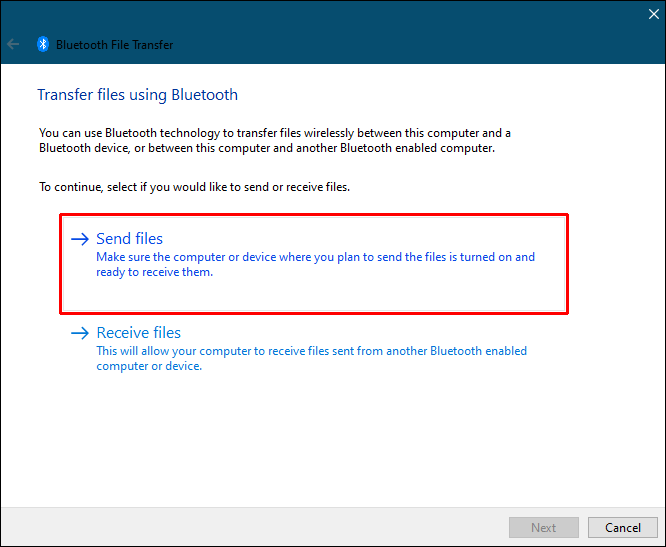
- A „Válassza ki, hova küldje el fájljait” részben keresse meg Android-eszközét.
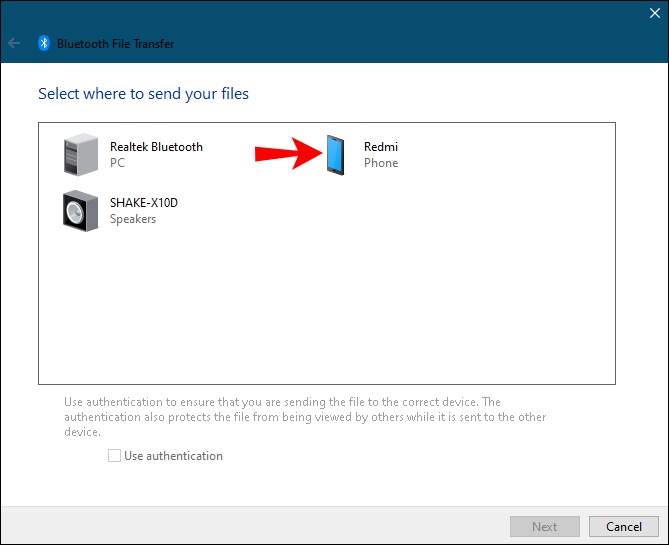
- Lépjen a „Tovább” elemre.
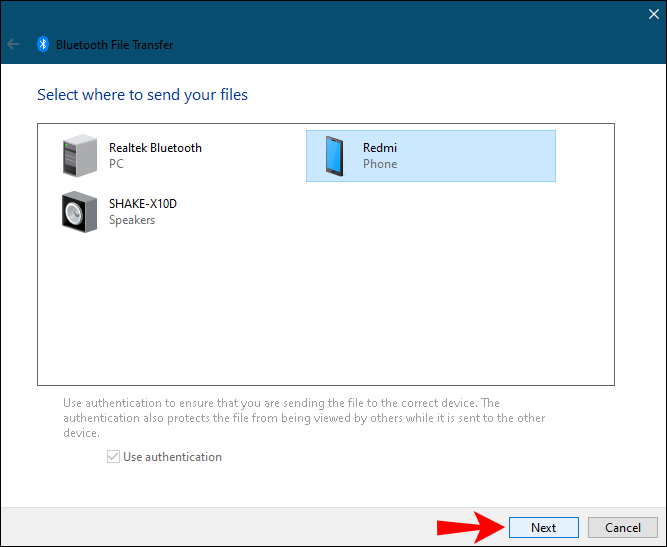
- Írja be a fájl pontos nevét, vagy kattintson a „Tallózás” gombra a megtaláláshoz.
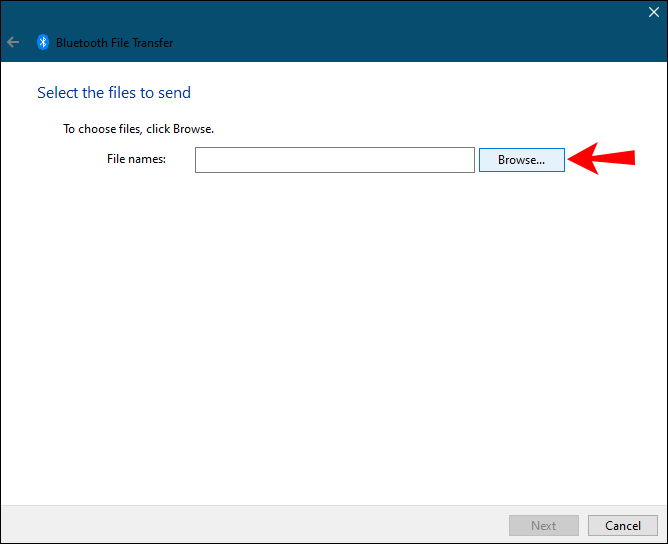
- Válassza ki az átvinni kívánt fájlt, és lépjen a „Megnyitás” elemre.
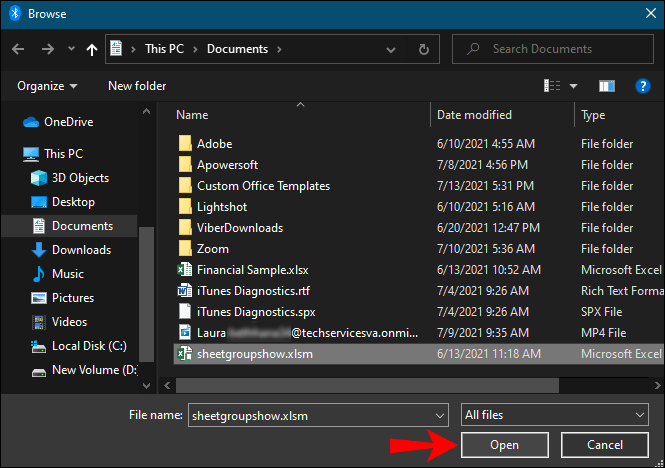
- Válassza a „Tovább” lehetőséget.
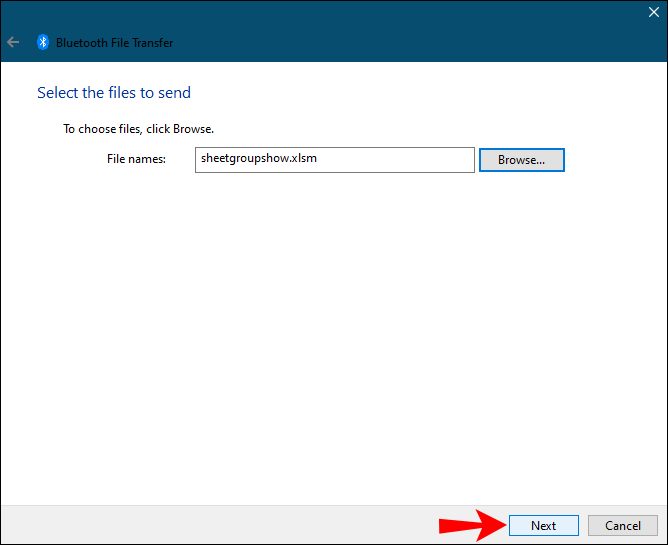
- A fájl elküldése után válassza a „Befejezés” lehetőséget.
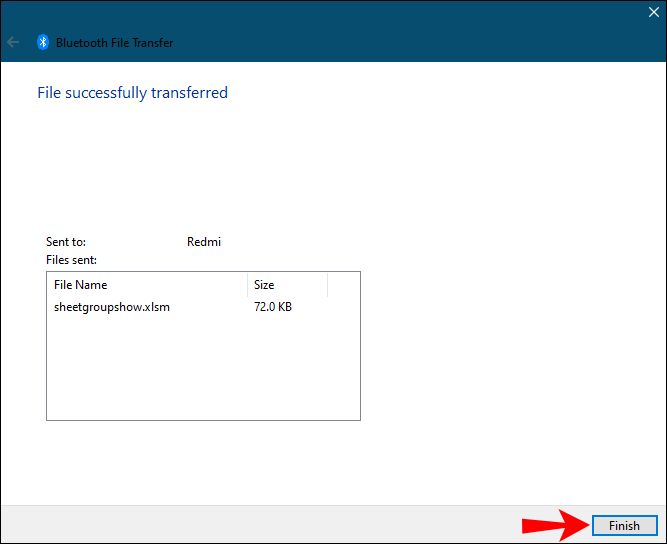
- A megerősítéshez érintse meg a telefonon az „Elfogadás” gombot.
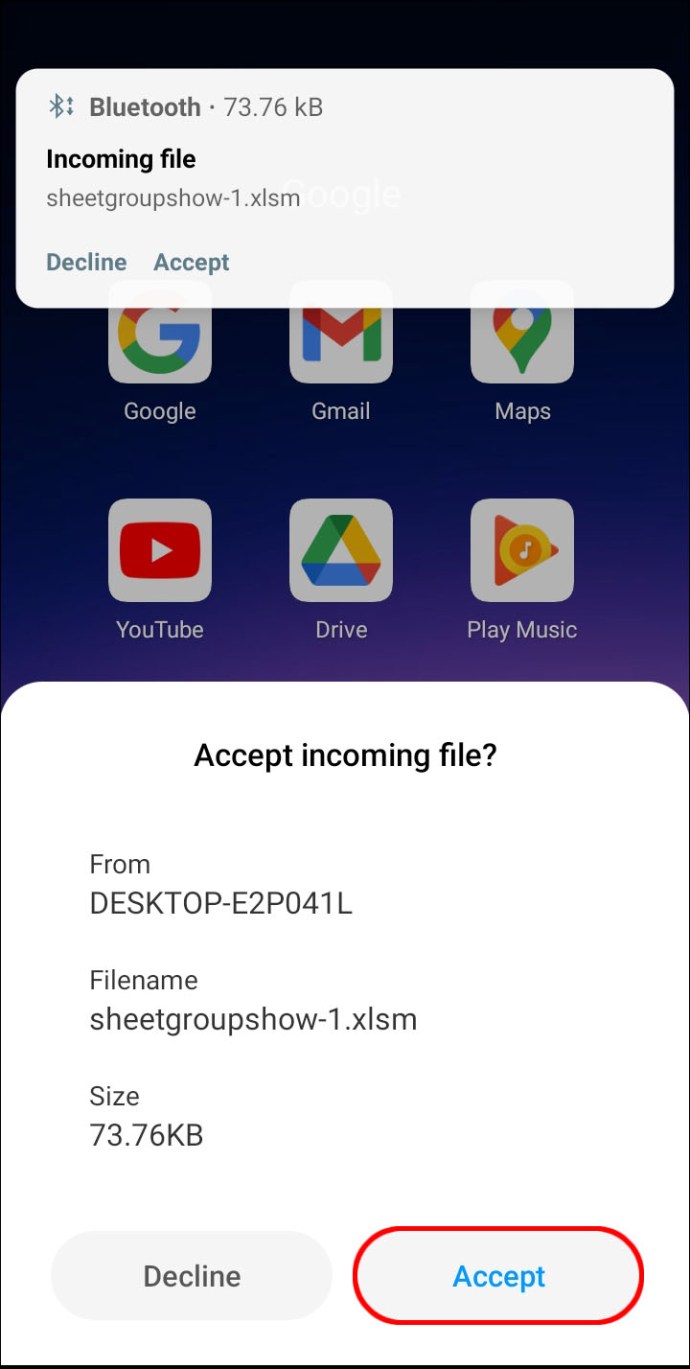
A fájl átvitele befejeződött, de most meg kell találnia az új fájlt az eszközén. A fájl általában az Android-eszköz „Bluetooth” mappájába kerül. Az átvitt fájl megtalálásának másik módja az, hogy az eszköz beállításaiban a „Bluetooth” elemet választja. Az átvitt fájl megkereséséhez lépjen a „Bluetooth-on keresztül fogadott fájlok” részhez.
Van egy másik módja is a fájlok küldésének a Windows rendszerről az Androidra. Kövesse az alábbi lépéseket, hogy megtudja, hogyan:
- Keresse meg az átvinni kívánt fájlt.
- Kattintson rá jobb gombbal.
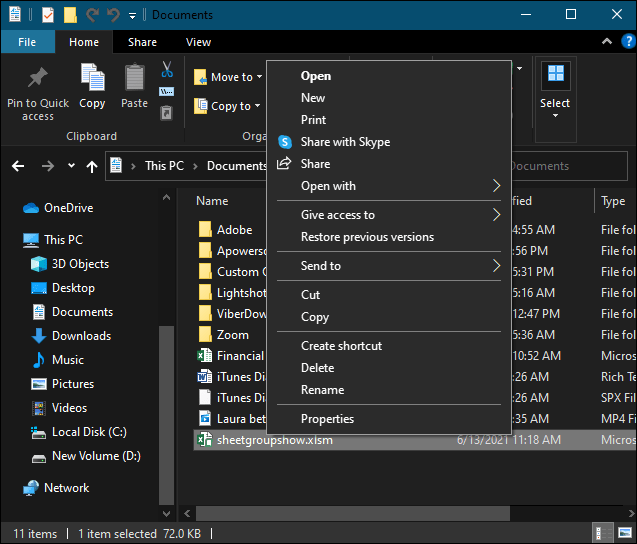
- Lépjen a „Küldés ide” és a „Bluetooth-eszköz” elemre.
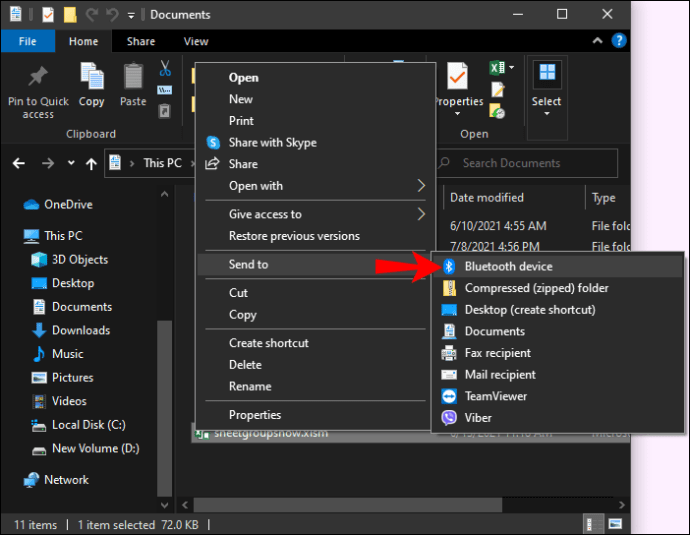
- Ezzel megnyílik a „Bluetooth File Transfer” ablak. Válassza ki a készülékét.
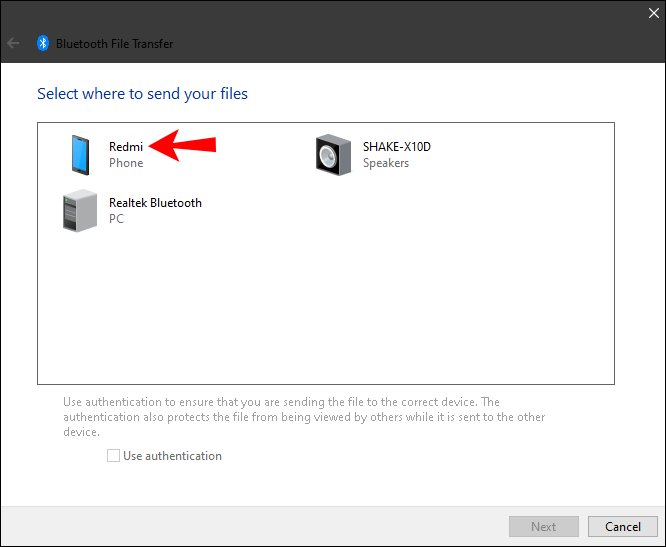
- Lépjen a „Tovább” elemre.
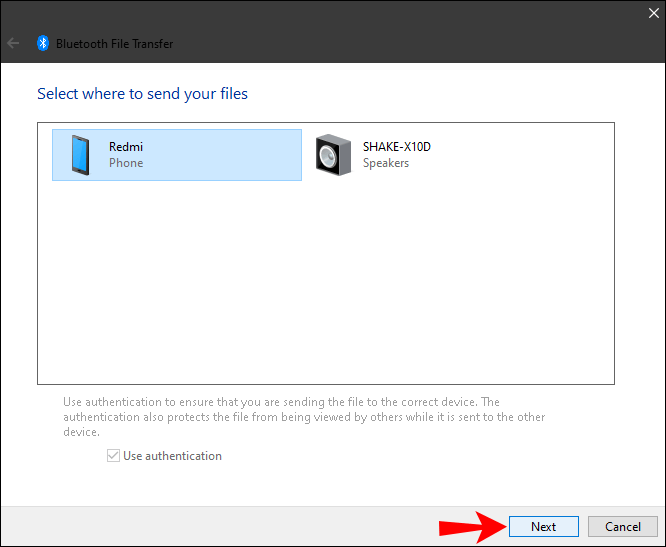
- Válassza a „Befejezés” lehetőséget.
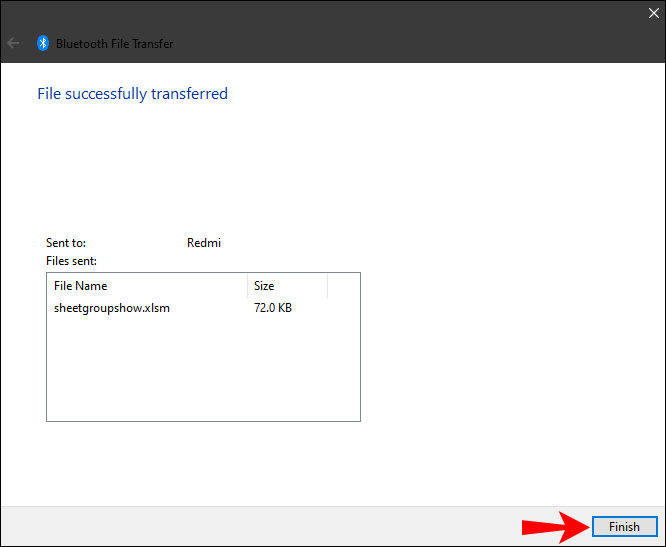
Most pedig nézzük meg, hogyan csinálnád fordítva. Fájlok átviteléhez Android-eszközről Windows rendszerre kövesse az alábbi lépéseket:
- Nyissa meg a Beállításokat a számítógépén.

- Lépjen az „Eszközök” elemre.

- Válassza a „Bluetooth és egyéb eszközök” lehetőséget.

- Görgessen le a „Kapcsolódó beállítások” részhez.

- Válassza a „Fájlok küldése vagy fogadása Bluetooth-on keresztül” lehetőséget.

- Lépjen a „Fájlok fogadása” elemre.
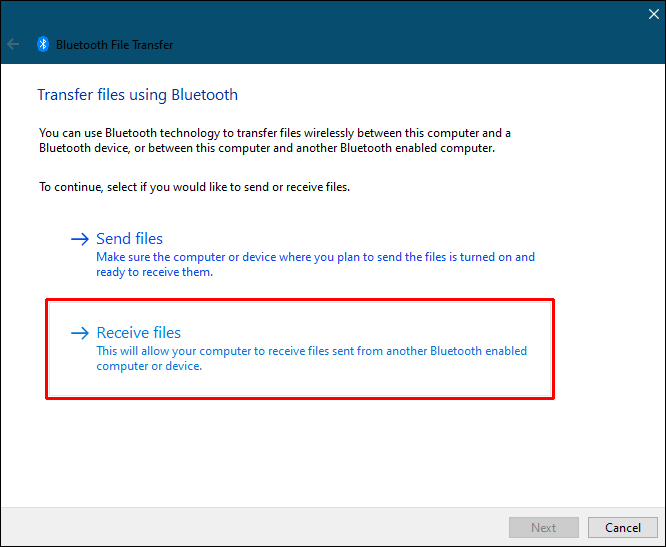
Ekkor megjelenik a „Várakozás a kapcsolatra” lap. Vegye elő telefonját az átvitel befejezéséhez.
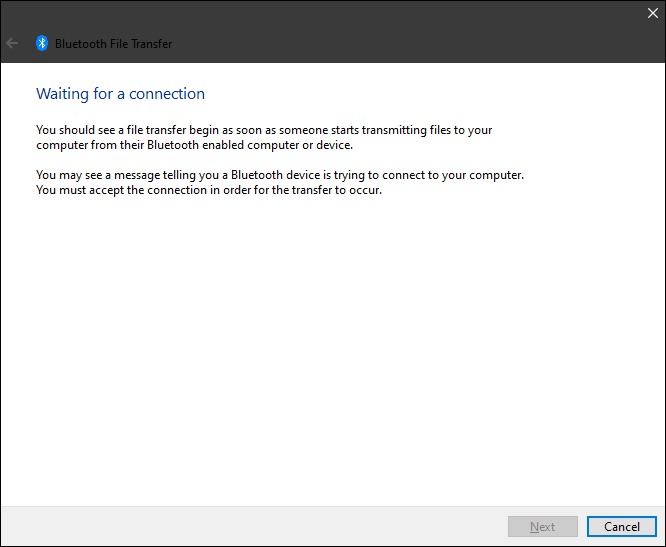
- Keresse meg az átvinni kívánt fájlt Android-eszközén, és válassza ki.
- Érintse meg a „Megosztás” ikont a képernyő bal alsó sarkában.
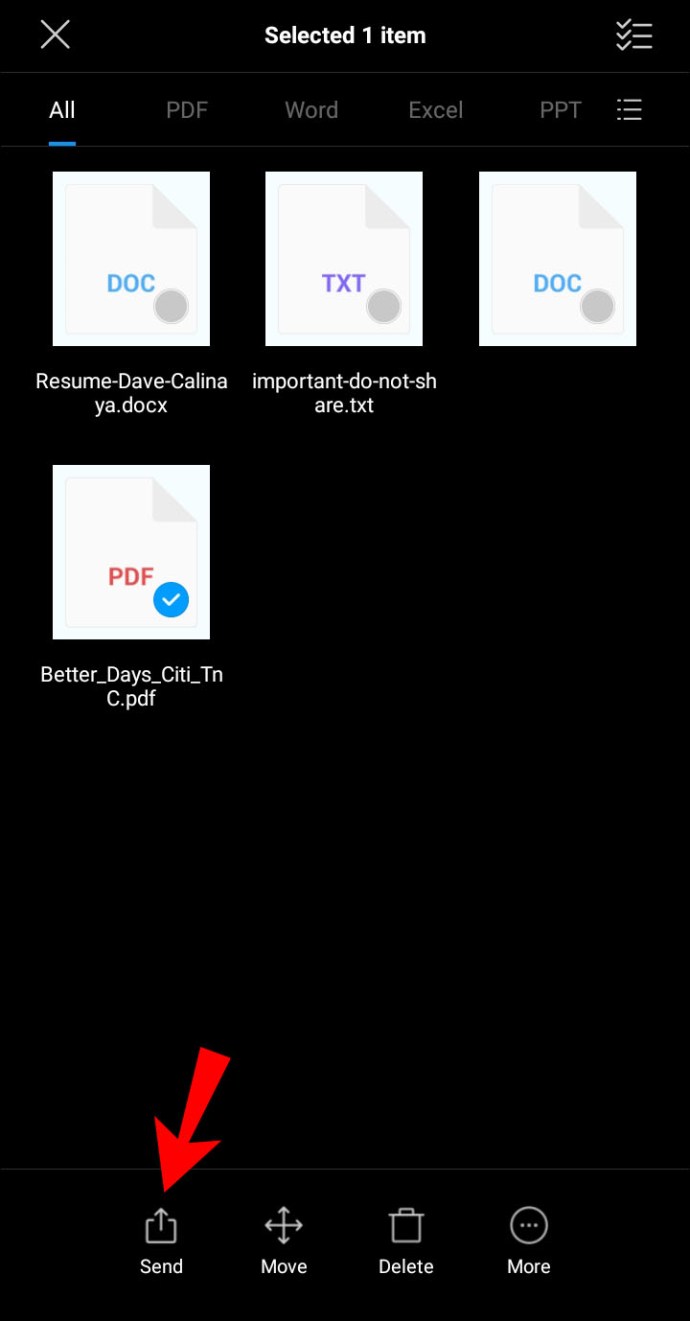
- Válassza a „Bluetooth” lehetőséget.
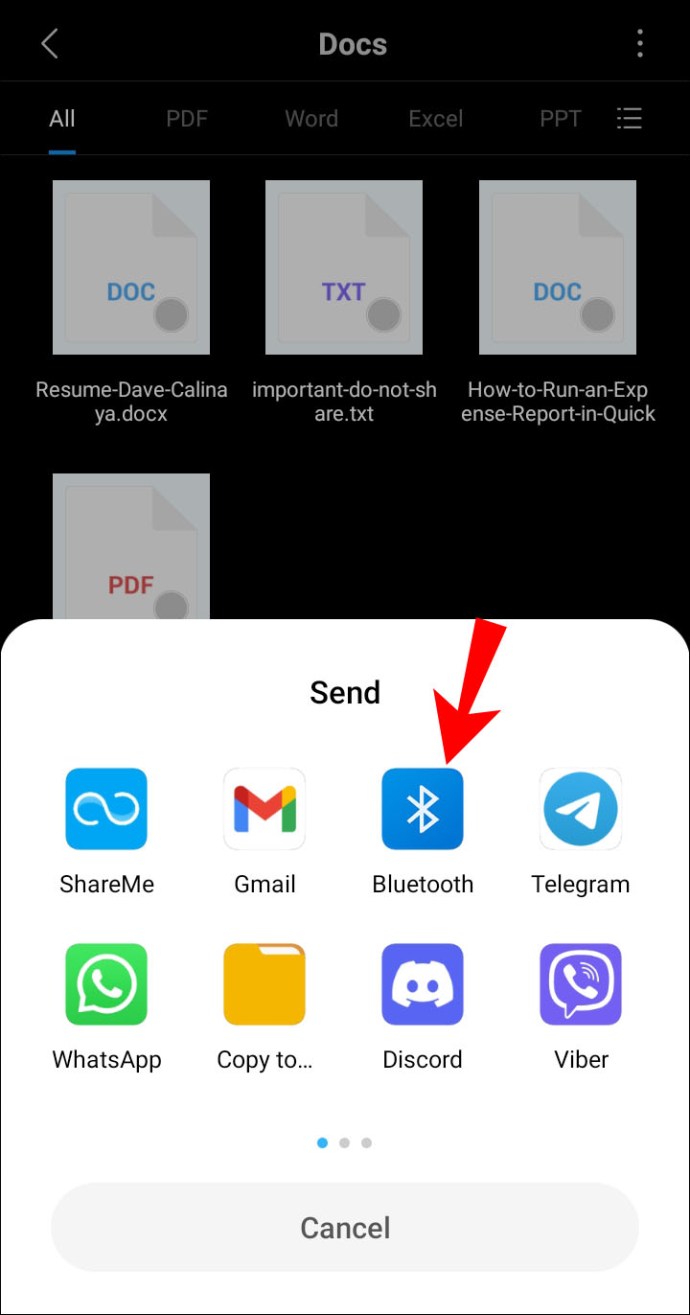
- Érintse meg az ablak Bluetooth nevét.
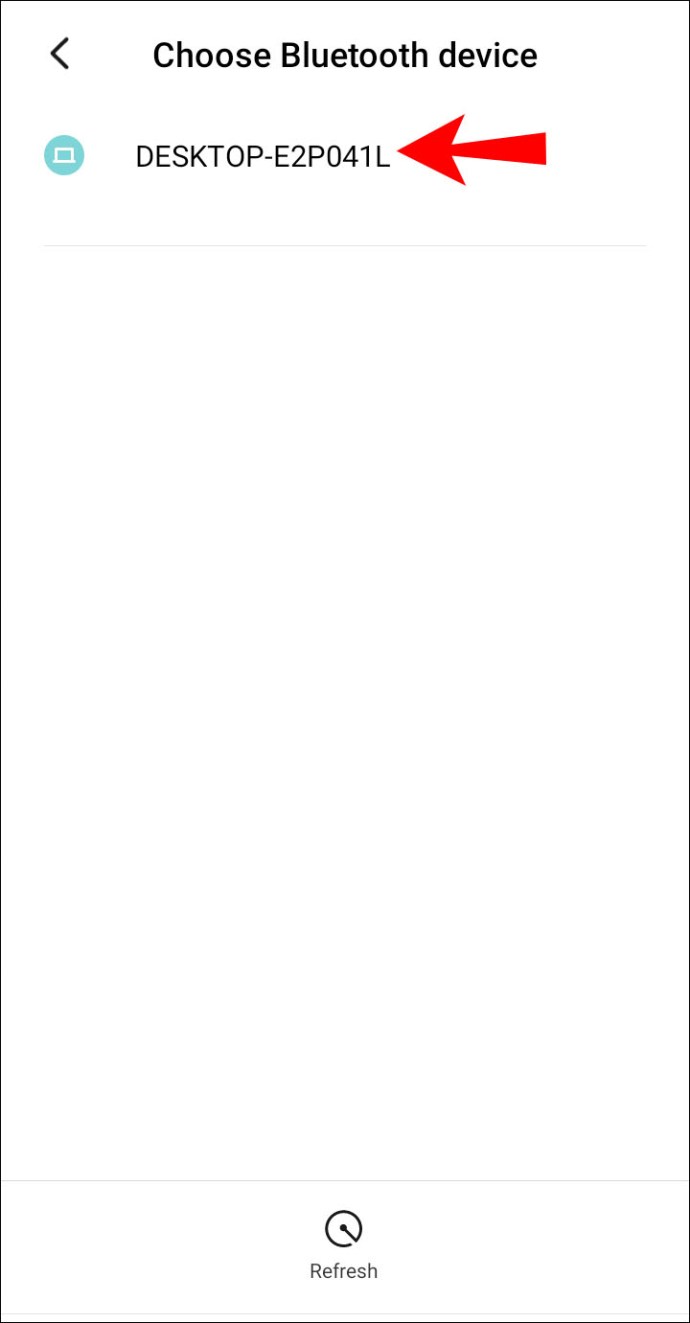
- Kattintson a „Befejezés” gombra a számítógépén.
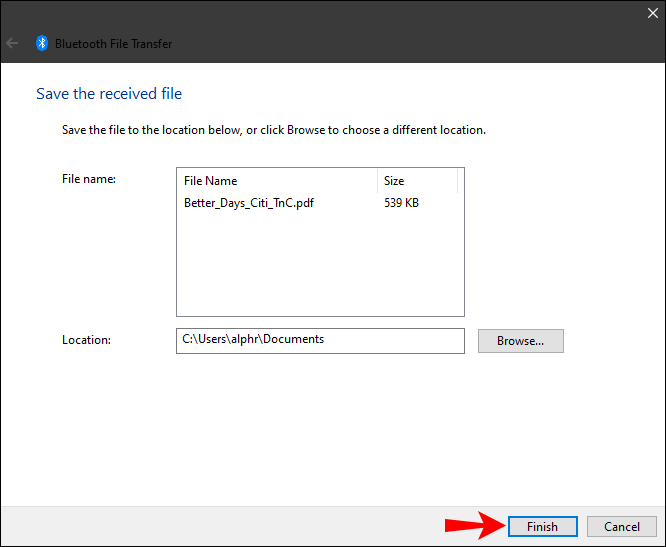
Látni fogja a fájl pontos nevét, valamint azt, hogy hol tárolja a számítógépén. A fájl helyének megváltoztatásához kattintson a „Tallózás” gombra, és válasszon másik mappát.
Ha nem találja a fájlt, vagy ha a fájl átvitele sikertelen volt, annak kapcsolati probléma lehet az oka. Győződjön meg arról, hogy a két eszköz párosítva van. Győződjön meg arról is, hogy a Bluetooth továbbra is „be van kapcsolva” mindkét eszközön. Ha minden rendben van, próbálkozzon újra.
További GYIK
Milyen típusú fájlokat tudok átvinni Bluetooth-on keresztül?
Szinte bármilyen fájltípust átvihet Bluetooth-on keresztül, amennyiben mindkét eszköz felismeri azt. Például megoszthat képeket, videókat, mp3 fájlokat, dokumentumokat, PDF fájlokat, sőt alkalmazásokat is.
Ne feledje, hogy minél nagyobb a fájl, annál több időt vesz igénybe. Például a 10 MB-os kisebb fájlok néhány másodpercen belül megérkezhetnek. Másrészt a nagyobb, 10 GB-os fájlok átviteléhez körülbelül hét-nyolc percre van szükség.
Az átvitel felgyorsítása érdekében ügyeljen arra, hogy a két eszköz közel legyen egymáshoz. Ezenkívül csak a két eszközt kell csatlakoztatni. Ha van más csatlakoztatott eszköz, ideiglenesen tiltsa le őket az átviteli folyamat során. A maximális sebesség biztosításának másik módja az, hogy kikapcsol minden olyan alkalmazást, amely esetleg a háttérben fut.
Miért érdemes Bluetooth átvitelt használni? az USB-hez hasonló módszer helyett?
Míg fájljait USB-kábelen vagy online platformon keresztül is átviheti, a Bluetooth-átvitel kényelmesebb lehet. Bár lehet, hogy nem ez a leggyorsabb módja ennek, nincs szüksége semmilyen alkalmazásra, internetkapcsolatra, kábelre vagy speciális hardverre.
Egyes fájlok túl nagyok ahhoz, hogy e-mailben küldjék el, és a felhőalapú tároláson keresztüli átvitelhez erős internetkapcsolat szükséges. Ezenkívül le kell töltenie az összes fájlt eszközeire, ami kétségtelenül több időt fog igénybe venni.
A Bluetooth-on keresztüli átvitel szintén egyszerű hozzáférést tesz lehetővé. Még a mentés előtt beállíthatja, hogy a fájlokat hol tárolja, így elkerülhető, hogy a fájlokat egyik helyről a másikra helyezze át.
Használja a Bluetooth funkciót saját előnyére
A fájlok Bluetooth-on keresztüli átvitele viszonylag egyszerű, ha már rájött a dologra. Ezzel a módszerrel szinte bármilyen típusú fájlt átvihet egyik eszközről a másikra. Annak ellenére, hogy ez több időt vesz igénybe, mint más fájlátviteli módszerek, a Bluetooth használata hosszú távon megtérül.
Másolt már át fájlt a Windows és egy Android-eszköz között Bluetooth használatával? Használta a cikkben tárgyalt módszereket? Tudassa velünk az alábbi megjegyzések részben.